Come eliminare in modo definitivo e irrecuperabile le foto dai cellulari e tablet Android - con video tutorial -
Avete nel vostro cellulare delle foto che vi imbarazzano e che non volete possano essere viste da qualcuno? Volete regalare o vendere il vostro smartphone e volete essere sicuri che nessuno possa recuperare foto che avete scattato?
Una eliminazione pura e semplice delle immagini non risolve il problema perché, come abbiamo visto nel post precedente, le foto possono essere recuperate. In questo breve articolo vedremo come eliminare immagini in modo definitivo e senza possibilità di recupero, neppure con applicazioni specifiche per tale funzionalità.
Se il nostro intendimento fosse solo quello di nascondere le immagini da occhi indiscreti, potremo usare altri metodi. Ho per esempio recensito 7 app in grado di nascondere e criptare le foto da tenere segrete. Mi occuperò quindi solo di illustrare come eliminarle in modo più o meno definitivo.
Vi sono vari livelli di sicurezza nella rimozione. Può essere sufficiente cancellare il file dal telefonino, se a nessuno può venire in mente di andare a recuperare quella tale foto con strumenti specifici. Oppure si può esigere una cancellazione a prova di recupero, anche con l'eliminazione dello spazio di memoria in cui era ospitata la foto.
Ho pubblicato sul mio Canale Youtube un video tutorial su come recuperare e cancellare foto e video
Con gli ultimi aggiornamenti del sistema operativo Oreo.8, o almeno nel mio OnePlus, è stata introdotta la cartella Eliminati di recente che si trova nelle Raccolte della Galleria insieme alle cartelle delle App con cui vengono scattate le foto o modificate le immagini. Funziona come una sorta di Cestino e ha reso inutili applicazioni come Dumster Recycle Bin, che servivano proprio per quello.

Quando si seleziona una foto e si va nella icona del Cestino, viene mostrato un popup con l'avviso che la foto andrà a finire nella cartella Eliminati di Recente. Andranno nella stessa cartella anche i video eliminati dal cellulare e vi rimarranno per 30 giorni. In questo lasso di tempo, si può recuperarli da tale cartella, selezionando gli elementi da ripristinare, per poi andare su Recupera e confermare tale volontà nella finestra modale.
Questa procedura è attivata anche per i video, che finiranno essi stessi nella cartella Eliminati di Recente.
ELIMINARE FOTO IN MODO DEFINITIVO
Per normali immagini che vogliamo cancellare, questa procedura è ampiamente sufficiente. Se volessimo eliminare in modo irrecuperabile una immagine, dovremmo utilizzare una applicazione specifica.
Secure Delete è l'app che ci può aiutare per cancellare in modo definitivo una foto. Dopo aver aperto l'app e aver dato il consenso all'accesso alla Galleria, dovremo scegliere se sfogliare le immagini nella memoria interna o nella scheda SD. Verranno mostrate le sottocartelle di DCIM in cui sono presenti le nostre foto.
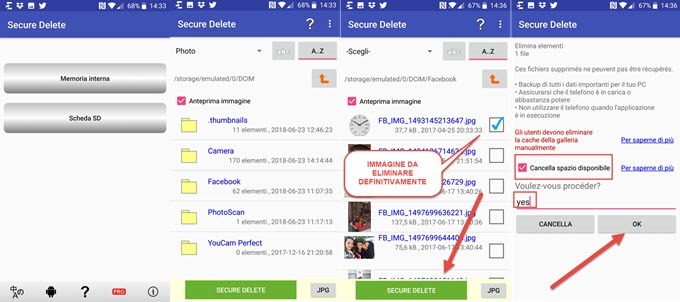
Si seleziona la foto, o le foto, da cancellare, quindi si va in basso su Secure Delete. Verrà aperta una nuova finestra cin cui verremo informati che sarà anche necessario cancellare la cache della galleria manualmente. Per farlo si va su Impostazioni -> Applicazioni. Si seleziona la scheda Tutte quindi si sceglie Album o Galleria. Si fa quindi click su Cancella Dati e Cancella cache.
Questo però va fatto in un momento successivo. Per rendere la cancellazione definitiva, occorre lasciare la spunta su Cancella spazio disponibile. Con questa opzione verranno resi inefficaci i software di recupero che utilizzano la tecnica del deep scanning, per eseguire la scansione dello spazio libero per il recupero dei file.
Lasciando la spunta su questa opzione, il software di ripristino non potrà recuperare i file eliminati. Si tratta però di un processo che richiede molto tempo in funzione degli spazi liberi presenti nella memoria del cellulare. Per continuare occorre digitare l'espressione inglese "yes" per poi andare su OK.
Concludo ricordando che se volete vendere o regalare lo smartphone e volete quindi cancellare tutto, la scelta migliore è quella della formattazione. Si va su Impostazioni -> Backup & Ripristino -> Ripristino dati di fabbrica -> Ripristina telefono. Il telefono tornerà come nuovo però sarà mancante di tutti gli aggiornamenti di sistema, che saranno comunque completati automaticamente dallo stesso dispositivo.



Nessun commento :
Posta un commento
Non inserire link cliccabili altrimenti il commento verrà eliminato. Metti la spunta a Inviami notifiche per essere avvertito via email di nuovi commenti.
Info sulla Privacy